윈도우 초기화 포맷 재설치 방법 알아보기 - 초보자도 가능한 쉽고 빠른 방법

마이크로 소프트의 윈도우를 사용하시는 대부분의 분들이라면, 윈도우를 설치하고 1 ~ 2년 정도 사용하면 컴퓨터가 느려지거나 오류가 난다는 것을 느끼실텐데요.
그래서 저는 2년 또는 3년마다 윈도우를 포맷하며 이용해오고 있습니다.
최근에도 1분마다 컴퓨터가 새로고침을 하여 문서작업이나 다른 작업등을 방해하는 오류를 겪으며 불편함을 느꼈습니다.
이것저것 다양한 해결책을 검색하여 시도해보았으나 결국 포맷을 실행하게 되었는데요.
그래서 오늘은 기존의 포맷 방식보다 더욱 빠르고 간편해진 포맷방법을 알려드리고자 합니다~!
>> 엑셀 파일 따로 여는 법 알아보기 <<
[목차]
1. 윈도우 재설치 준비작업
먼저 윈도우를 재설치 하기전에 기존의 윈도우가 설치되어 있는 드라이브의 (대부분은 C 드라이브) 문서와 파일등을 다른 드라이브 또는 외장하드에 백업하시는 것을 추천드립니다.
윈도우를 재설치하게 되면 기존의 문서와 파일등은 모두 삭제가 되니 중요한 문서들과 자료등은 미리 백업을 해두셔야 나중에 문서 및 파일 유실을 피할 수 있습니다.
가능하면 백신프로그램, 알툴바, 곰플레이어, MS오피스, 한글, 포토샵 등의 필수 프로그램 인스톨 파일도 따로 백업해좋으시면 윈도우 재설치를 하자마자 각각의 프로그램을 재설치 가능할수 있어서, 컴퓨터 재사용이 수월해집니다.
>> 국내 OTT 요금제 비교 및 기능 알아보기 <<
2. 윈도우 포맷 및 재설치하기
사실 기존의 윈도우 포맷 및 재설치 방법은, 먼저 윈도우가 설치되어 있는 드라이브 (대부분은 C 드라이브)를 포맷하고 윈도우용 USB로 부팅하여 윈도우를 재설치하는 것인데요.
오늘 포스팅에서는 윈도우 내에서 자체적으로 포맷과 재설치를 동시에 실행할수 있는 방법을 알려드리고자 합니다.
제가 직접 이번에 실행해보니 안정성도 높고 간편하여 꼭 추천드리고 싶은 방법입니다.
또한, 제가 직접 포맷을 진행하면서 사진을 찍느라, 스크린캡쳐가 아닌 휴대폰으로 직접 촬영하여 화질이 다소 떨어지는 점은 양행부탁드립니다~!
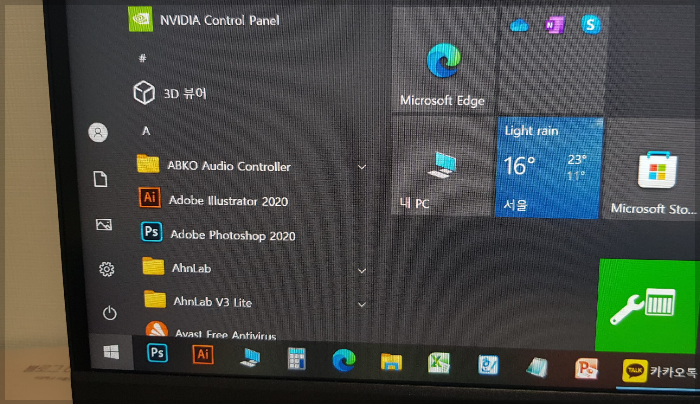
1. 먼저 윈도우 버튼을 눌러 그위의 톱니바퀴 버튼을 눌러 설정으로 들어가 주세요~!
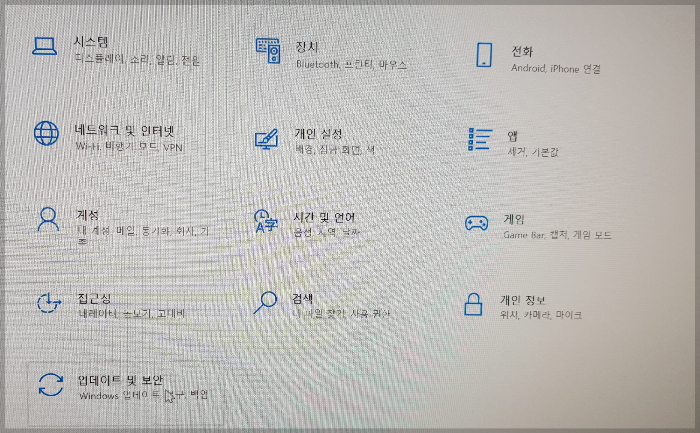
2. 그 후 하단의 '업데이트 및 보안' 메뉴를 클릭해 주세요~!

3. 다음은 왼쪽의 메뉴에서 '복구' 버튼을 눌러 주시면 됩니다.

4. 복구 메뉴에서는 상단의 '이 PC 초기화' 라는 메뉴의 하단에 있는 '시작' 버튼을 클릭해 주시면 됩니다.
위와 같은 방법으로 따라하시면 윈도우용 USB를 만들거나, 포맷 후 윈도우를 재설치해야 하는 번거로움이 없이, 바로 그 자리에서 윈도우 포맷 및 재설치가 자동적으로 이루어집니다.
>> 삼성 LG TV화면 및 패널 OLED LEO QLED 등 알아보기 <<
3. 윈도우 포맷 및 재설치 옵션
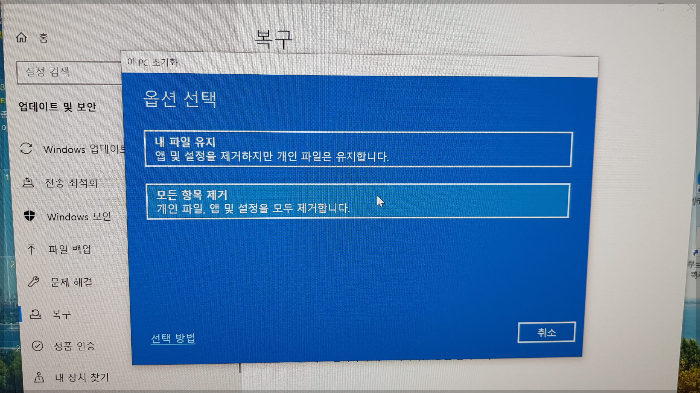
5. 그 다음 등장하는 옵션에서는 내 파일 유지 또는 모든 항목 제거등을 물어보는데요, 포맷을 하는 이유 자체가 하드를 완전히 비우는 것에 목적이 있기 때문에 '모든 항목 제거'를 체크해 줍니다!
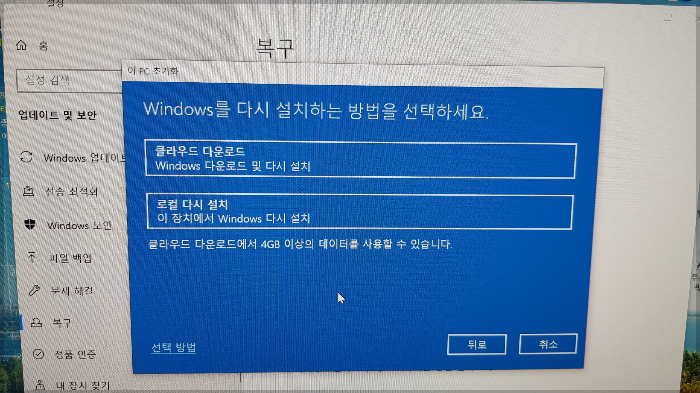
6. 윈도우 설치 방법 옵션에서는 '로컬 다시 설치'를 선택하여 자동적으로 윈도우를 설치할 수 있도록 합니다.
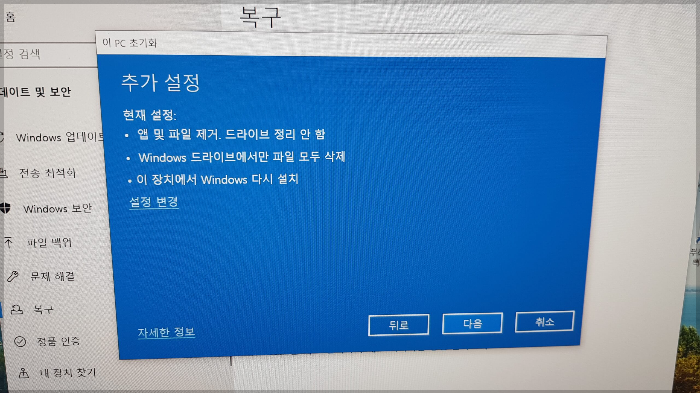
7. 여기서 중요한 포인트는 '모든 드라이브 파일 삭제' 가 아닌 'windows 드라이브에서만 파일 모두 삭제'를 선택해주셔야 하는데요.
저의 경우에는 해당 내용을 묻는 질문 자체가 나오지 않고, 위의 사진과 같은 식으로 기본 설정사항에 'windows 드라이브에서만 파일 모두 삭제' 가 추가되어서 나왔습니다.
때문에 여러분께서는 해당선택지가 나온다면, 'windows 드라브에서만 파일 모두 삭제'를 선택해주시면 되고,
만일 저처럼 해당 선택지가 나오지 않는다면 위와 같이 기본 설정사항에 해당 문구가 있는 걸 꼭 확인해주시면 됩니다.
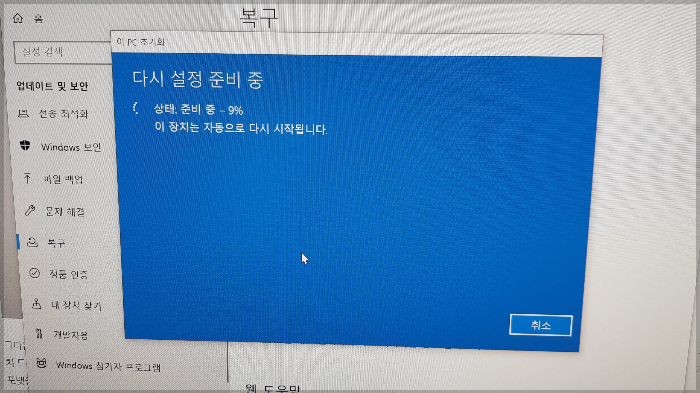
8. 위의 절차대로 클릭해주시면 자동적으로 윈도우 포맷과 설치가 진행되며 시간은 약 40분 ~ 1시간 30분 가량 소요가 됩니다.
>> 삼성 TV 모델명 성능 구분 방법 알아보기 <<
4. 윈도우 재설치 설정
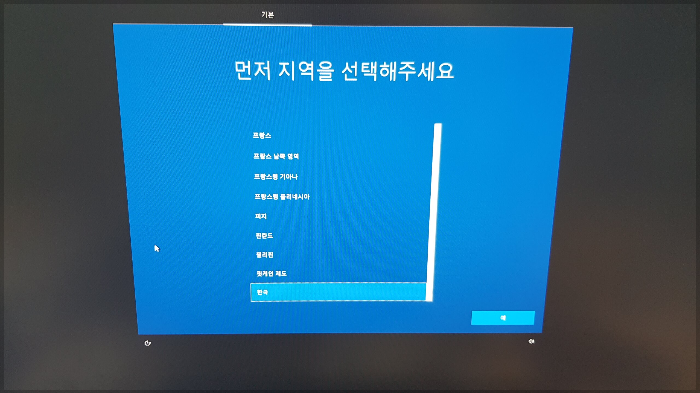
9. 윈도우 재설치가 모두 완료되면 위와 같이 지역과 마이크로소프트 로그인 정보등을 물어보는 질문이 나옵니다.
여기서 가장 중요한것은 미리 마이크로소프트 로그인 ID 와 패스워드를 기억하고 계셔야 문제없이 윈도우 재설치 설정을 완료하실 수 있습니다.
저는 해당 내용이 기억이 안나서 애를 좀 먹었습니다.
이후의 질문등은 대게 정보 제공 동의를 물어보는 질문인데, 대부분은 그냥 무시하셔도 되는 질문이며, 개인적으로 저는 전부 거부를 했습니다.
여기까지 윈도우 포맷 및 재설치 방법에 대해서 알아보았습니다!
>> 넷플릭스 캡쳐 방법 알아보기 <<
[함께 읽으면 좋은 글]
엑셀 파일 따로 열기 여는 법 - 마이크로소프트 오피스 구버전 레지스트리 편집 수정
마이크로 소프트 오피스의 구버전을 사용하고 계시는 분들이라면 엑셀 파일을 열었을 때 한 화면에서 단 하나의 엑셀파일만 열리는것을 겪어보셨을 텐데요. 이게 생각보다 상당히 번거롭고 거
digitalstory.tistory.com
국내 OTT 요금제 비교 및 뜻 의미 알아보기 - 넷플릭스 티빙 웨이브 디즈니플러스 쿠팡플레이
여러분들께서는 혹시 OTT 를 사용하고 계신가요? 개인적으로 저는 넷플릭스를 몇 년째 꾸준히 구독중인데요. 처음에는 매달 정기적으로 요금이 나가는것을 꺼려했지만, 이제는 넷플릭스 없는 삶
digitalstory.tistory.com
삼성 LG TV 화면 및 패널 비교 OLED 올레드 NEO QLED QNED 크리스탈 UHD 나노셀 차이점 장단점
안녕하세요~! 개인적으로 제가 요새 거실에 둘 TV를 새로 장만하느라 TV에 대해 이것저것 공부를 하고 있는데요. 때문에 일전에 이와 관련해서 삼성 TV 모델명 구분하기 포스팅으로 정리를 했었습
digitalstory.tistory.com
'생활 팁' 카테고리의 다른 글
| 윈도우 포맷 후 스팀 게임 다시 연동하기 - 재설치 필요없음 (0) | 2024.05.16 |
|---|---|
| 윈도우 로그인 암호 해제 및 PIN 번호 없애기 - 비밀번호 없이 로그인하는 간단 간편 방법! (0) | 2024.05.15 |
| 어린이보호구역 신호위반 속도위반 과속 주정차 기준 과태료 처벌 단속시간 (0) | 2024.04.29 |
| 벤츠 클래스 등급 및 순위 총 정리 - 일반 SUV 쿠페 전기차 컨버터블 마이바흐 G바겐 (0) | 2024.04.21 |
| KTX 청룡 시간표 및 예매 가격 요금 정차역 알아보기 - 시승식 시승단 (0) | 2024.04.20 |




댓글